如何用SolidWorks软件绘制阶梯轴?
1、新建文件.用快捷键CTRL+N.新建文件,这里我建议,尽量用快捷键操作,这样能够加快建模速度,提高做事的效率.这一步完毕.
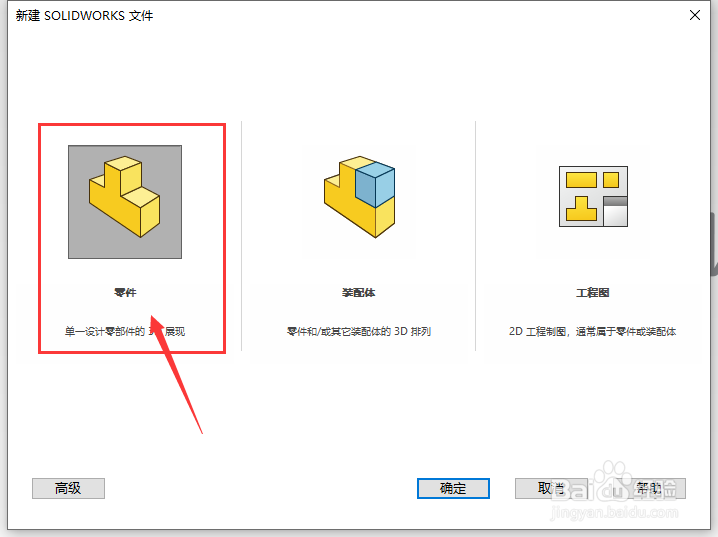
2、绘制草图.点击草图面板上面的圆命令,之后选择上视基准面绘制一个直径为20mm的圆.这一步完毕.
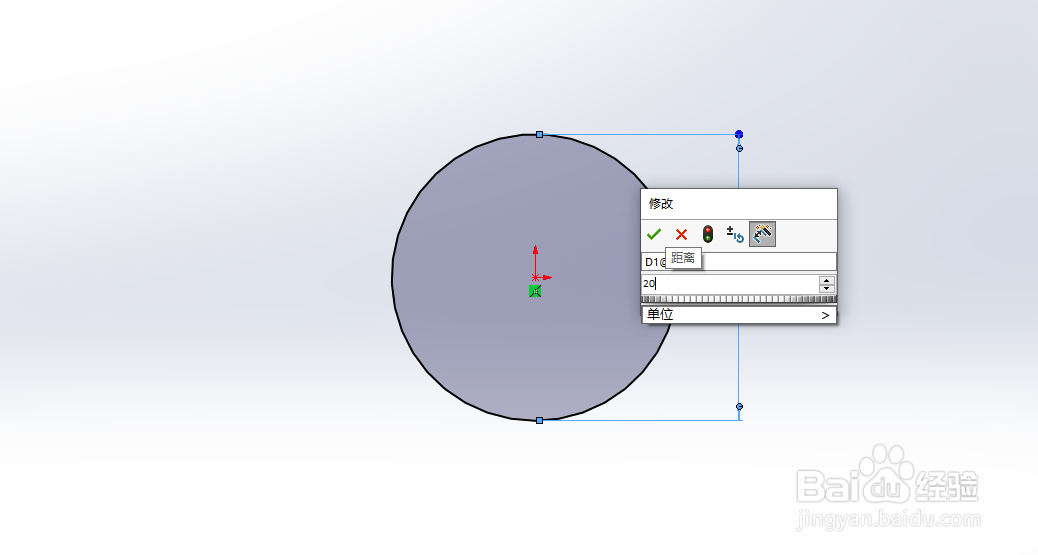
3、拉伸凸台基体.点击特征面板上面的拉伸凸台基体按钮。拉伸长度设置为50mm.这一步完毕.
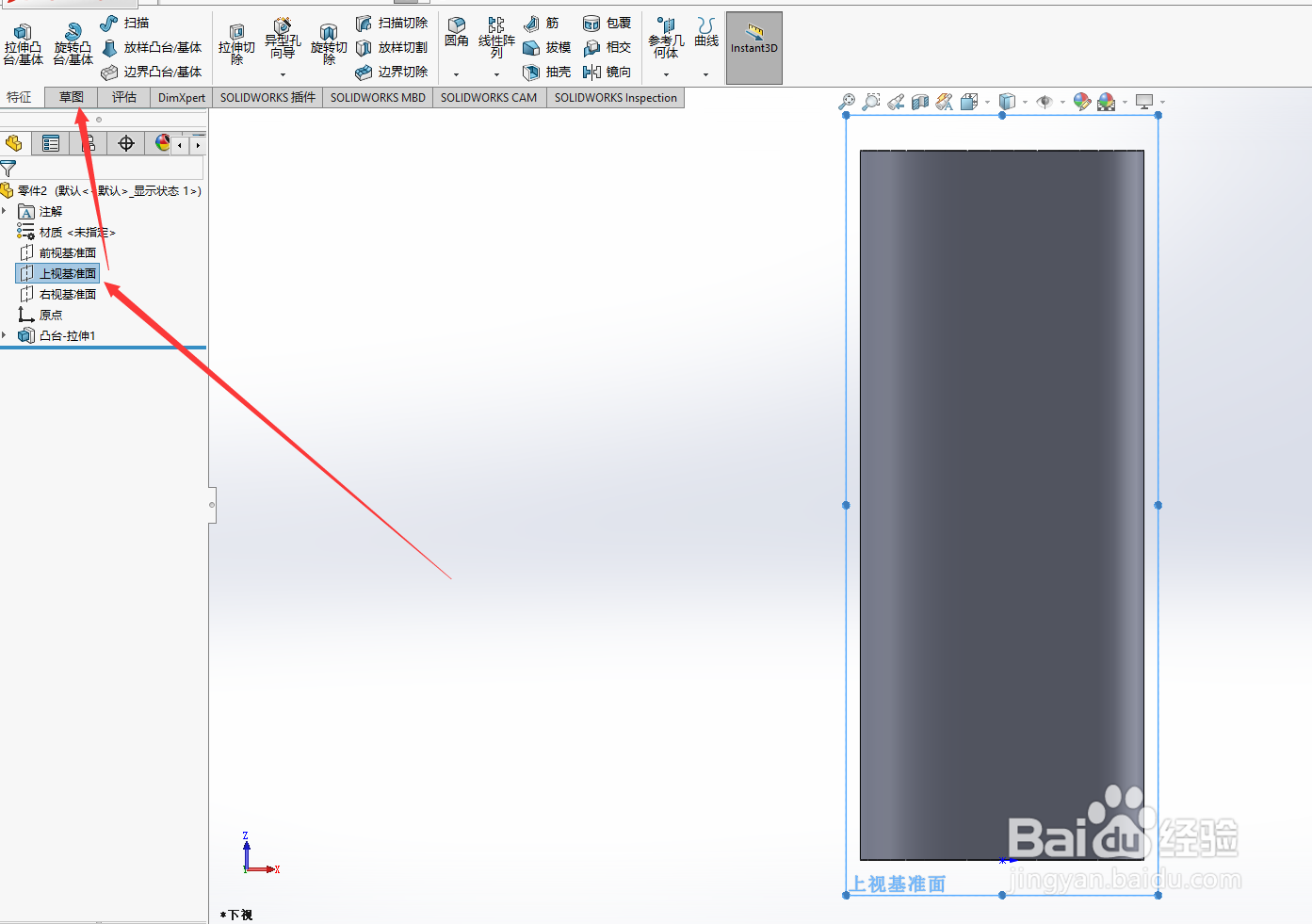
4、绘制草图.选择快捷键CTRL+6.注意尽量使用快捷键,这样可以加快绘制图形的速度,提高办事效率。点击草图,选择直线和中心线。先绘制中心线,在绘制草图线,如图所示,这一步完毕.
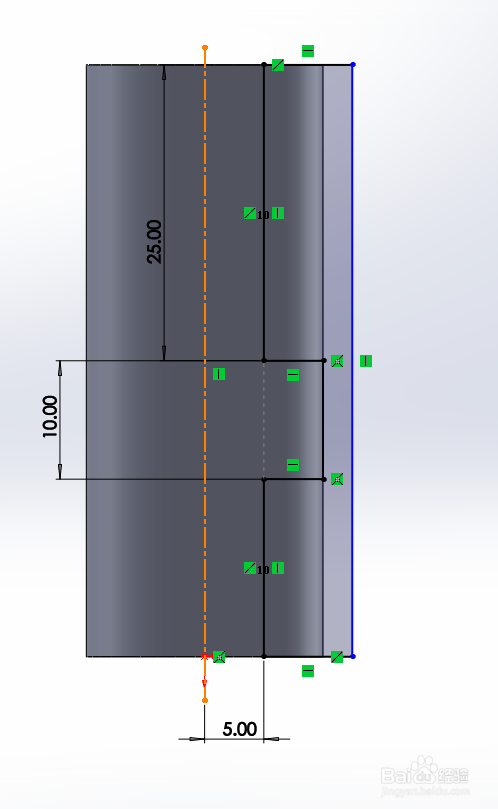
5、旋转切除.绘制好草图之后,先不要退出草图状态,直接点击特征面板上面的旋转切除命令,如图所示,这一步完毕.
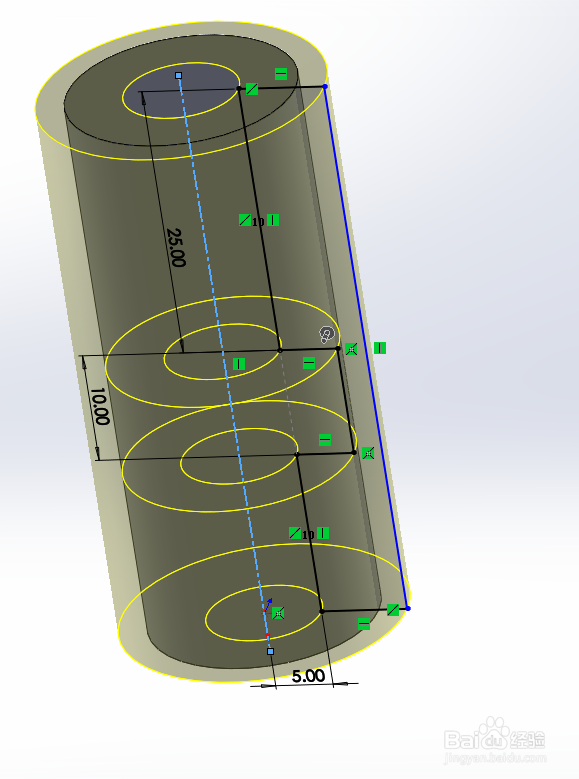
6、参数设定.进入旋转切除命令之后,选择合适的参数,如下图所示,这一步完毕.
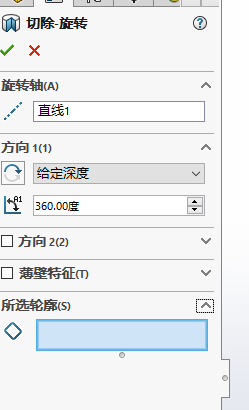
7、成型.隐藏其他不需要的线条,调整角度,如图所示,阶梯轴就画好了
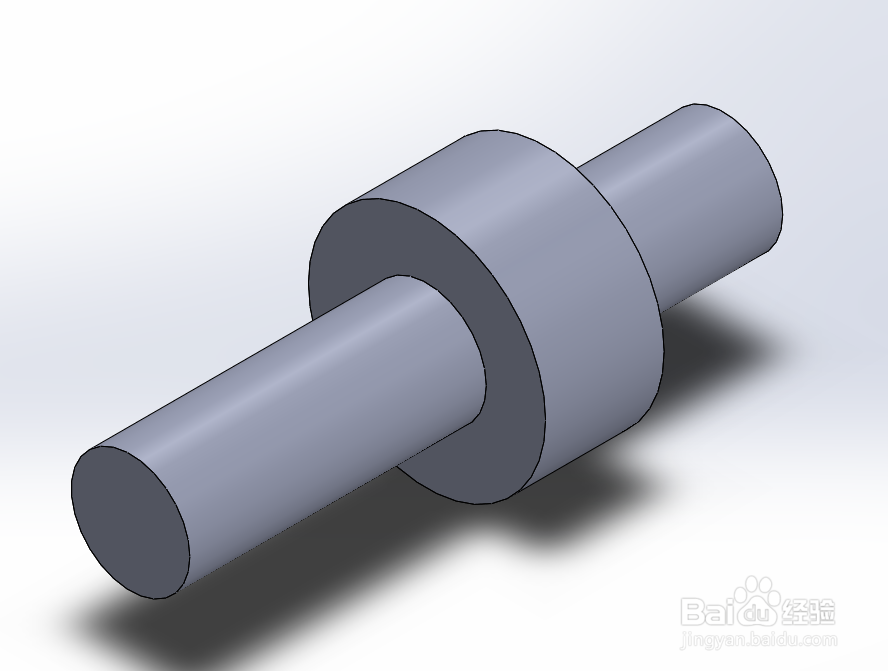
声明:本网站引用、摘录或转载内容仅供网站访问者交流或参考,不代表本站立场,如存在版权或非法内容,请联系站长删除,联系邮箱:site.kefu@qq.com。
阅读量:69
阅读量:107
阅读量:148
阅读量:111
阅读量:160